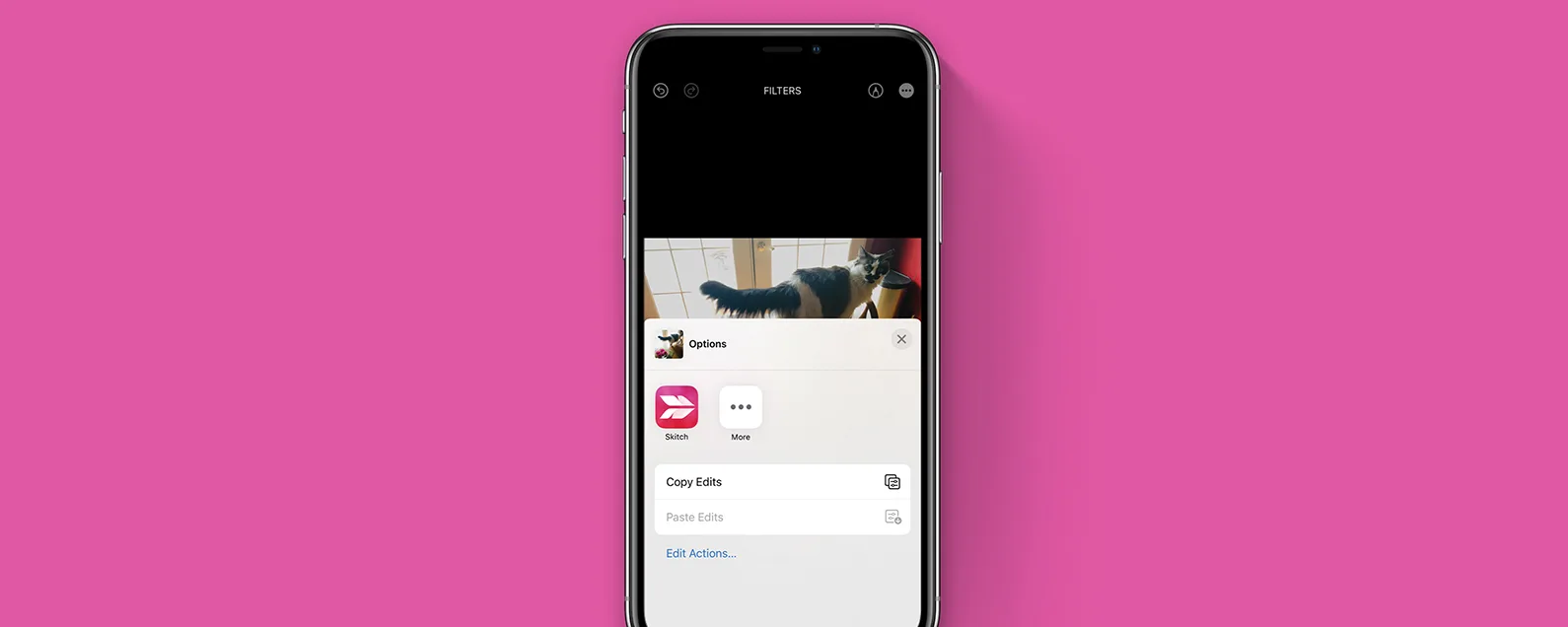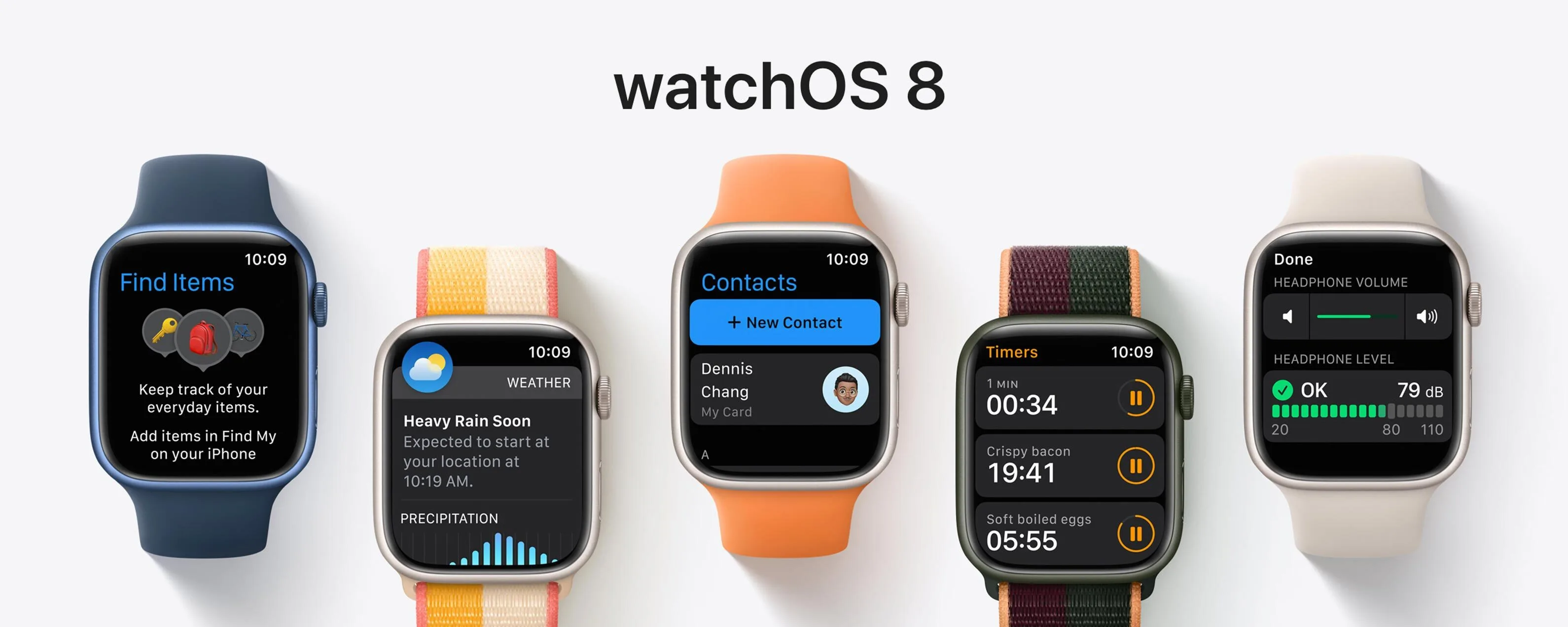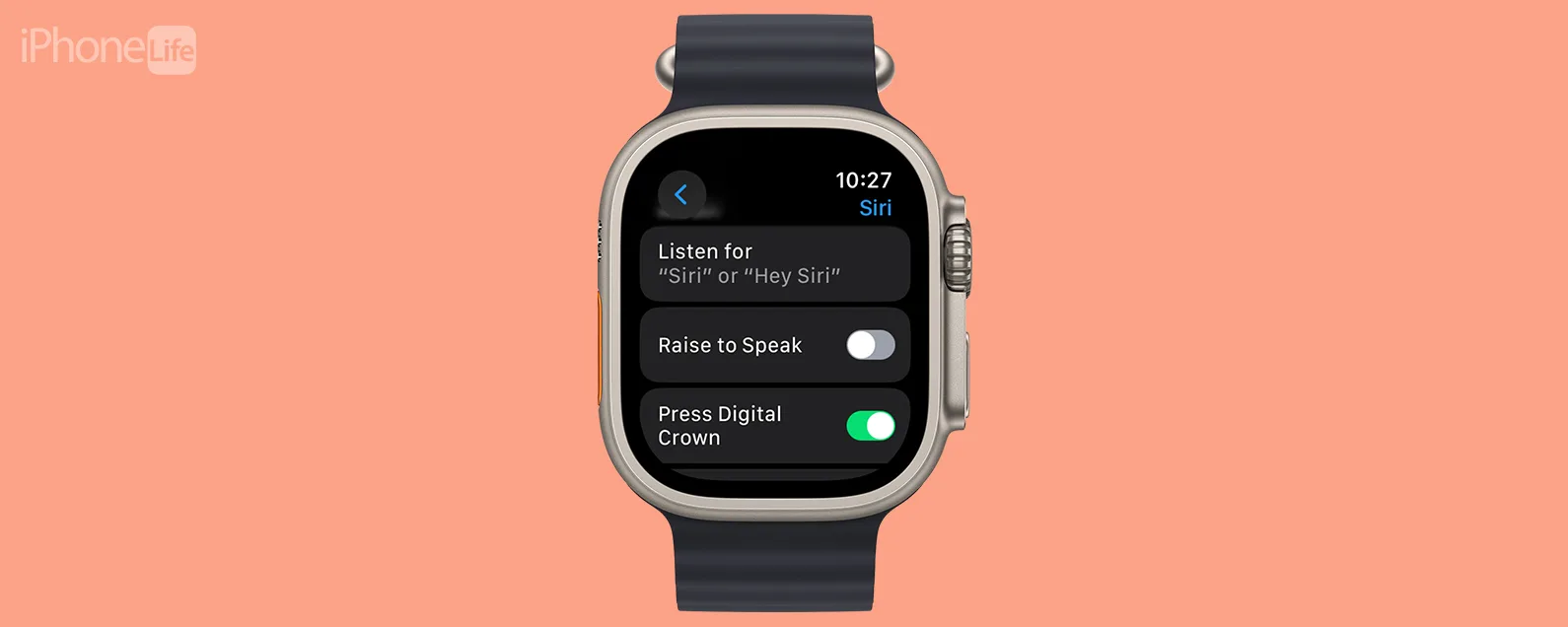您的主螢幕就像您的實體空間;很容易讓它變得混亂,一旦混亂,它不僅會分散你的注意力,而且會讓你覺得你永遠無法控制它。以下是三種簡單的方法來改善您的主螢幕體驗,將其變成您的數位夢想空間。

在鎖定畫面上加載
建立鎖定畫面以配合您不同的主畫面是您不知道自己需要的組織技巧。您不僅可以根據心情在美學之間滑動,還可以將鎖定螢幕設定為特定的主螢幕和焦點模式。只需長按鎖定螢幕,然後按下新增按鈕或滑動到最後一個鎖定螢幕並再次滑動即可。從這裡,您可以自訂鎖定螢幕和隨附的主螢幕,甚至連結焦點模式。如果您在連結焦點模式時需要更多高級選項,您可以進入焦點設置,從那裡選擇鎖定螢幕或主螢幕,然後根據您的喜好進行自訂。如需更多 iPhone 整理提示和技巧,請務必免費註冊每日提示通訊。

挑選您的主螢幕頁面
太多的主螢幕頁面會迫使您瀏覽無盡的應用程序,從而佔用您的時間。減少滑動的最快方法可能是隱藏整個主螢幕頁面。這不會刪除 itl 上的頁面或應用程序,而是允許您製作主螢幕以匹配不同的鎖定螢幕和焦點模式。長按主螢幕,直到進入抖動模式,然後點擊底部顯示代表主螢幕頁面的點的小欄。點擊螢幕下方的複選標記將其隱藏,或點擊減號箭頭將其完全刪除。完成後點選“完成”。

發現 iPhone 的隱藏功能
獲取每日提示(帶有螢幕截圖和清晰的說明),以便您每天只需一分鐘即可掌握您的 iPhone。

小部件離開
小部件提供了一個充滿可能性的世界(正如您可以在我們的小部件提示頁面上看到的那樣!),但實現它們的最簡單、最有效的方法之一就是實現它們!它們可以提供您原本必須打開的應用程式的一目了然的信息,並將最重要的互動式應用程式放在前面和中間,這樣您就可以輕鬆找到它們,而無需記住將它們放在主螢幕上的位置。要將小工具新增至主螢幕,只需長按直到手機進入抖動模式,然後點擊左上角的新增圖示即可。點擊您要新增的小工具,選擇大小,瞧!
您應該保留多少個主螢幕頁面?
太多的主螢幕應用程式可能會變得難以駕馭和難以承受。考慮使用一個用於小部件,第二個用於主螢幕頁面,所有應用程式都位於您想要的位置,第三個用於不太主要但您不想歸入應用程式庫的溢出。您會想要找到最適合您的內容,因此,只要讓您的主螢幕導航感覺最簡單、最自然,那就是最佳選擇!